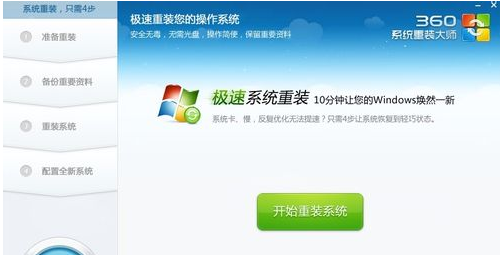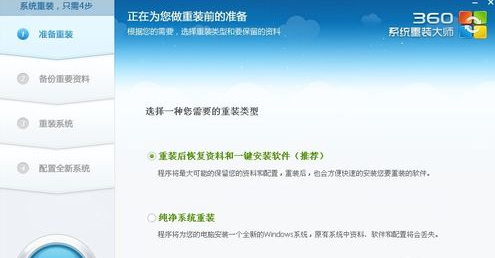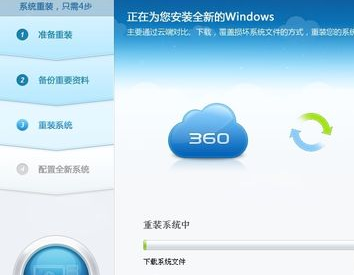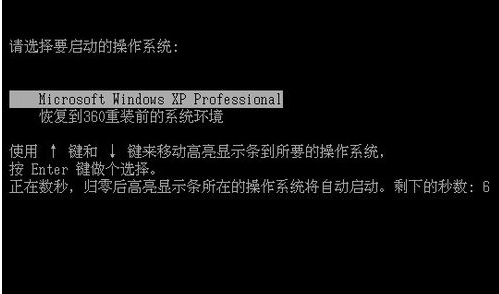教你如何使用360重装Win10系统? |
您所在的位置:网站首页 › 360重装系统win7怎么激活 › 教你如何使用360重装Win10系统? |
教你如何使用360重装Win10系统?
|
如何使用360重装Win10系统?Win7明年即将结束支持,现在最新的系统就是Win10系统,Win10系统的安装方法有很多种,比如:U盘、硬盘安装等等。但是360也可以安装Win10系统,它不仅可以查杀病毒,而且可以帮你免费升级win10,你知道要如何操作?接下来小编就来教大家简单的介绍一下使用360重装Win10系统的方法,希望大家会喜欢。
使用360重装Win10系统的方法: 1、首先是要在电脑上安装360系统重装大师,进入360系统重装大师官方网站下载。 2、接下来我们启动360系统重装大师。大家能够看到,下图中给出了重装系统的4个步骤。我们点击开始重装系统。
3、这时候它会检测您是否符合安装条件。提醒大家360系统重装大师是不能把XP版本的系统装成win7版本的。 4、接下来该选择重装类型了。总共有两个选择,第一是重装后恢复资料和一键安装软。官方推荐的是这种。但是我个人体验不是很好,重装软件的时候感觉很慢(不知道什么原因。)我个人建议用其他方法进行备份。为了给大家演示,我选择第一种。
5、接下来是选择要保留的个人和电脑资料。可以直接选择下一步,也可自定义 6、接下来根据提示就点下一步就好了,系统开始重装了。剩下的就需要等待了。这个时候您静静的等待它装完吧,全程大概用时几分钟,这要根据您电脑备份资料的多少而定。
7、好了,进度完成了,现在需要重新启动电脑。点击立即重启。 8、进入到这一步的时候一定要选择第一项,否则的话,就会进入到重装系统之前的状态了。
9、现在正在配置系统。我们需要做的还是等待。 10、现在大功告成。一个崭新的系统呈现在我们面前了。 11、点击开始使用全新的WINDOWS。把我们备份的软件重新安装。至此重装系统就结束了。体验一下您的新系统吧。 以上介绍的内容就是关于使用360重装Win10系统的方法教程,不知道大家学会了没有,如果你也遇到了这样的问题的话可以按照小编的方法自己尝试一下,希望可以帮助大家解决问题,谢谢!!!!了解更多的教程资讯亲关注我们系统天地网站~~~~ |
【本文地址】
今日新闻 |
推荐新闻 |